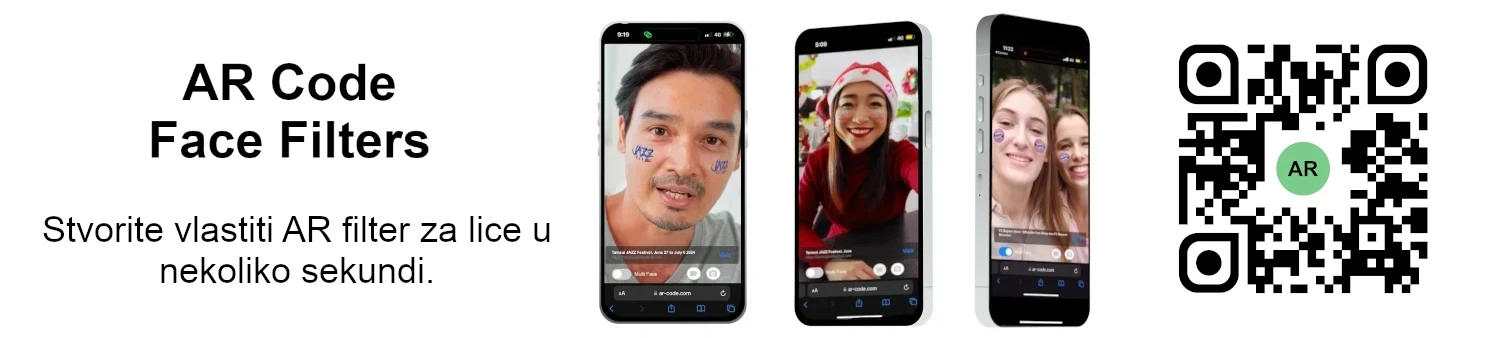VIDEÓ TUTORIÁL: Hogyan tömörítsünk / csökkentsük egy ipari 3D CAD modell méretét MeshLab és Blender segítségével?
Oktatóanyagok | 02/01/2026 |
Növeld vállalkozásod növekedését és emeld márkád szintjét az AR Code SaaS megoldások segítségével, amelyek magával ragadó, vállalatokra szabott kiterjesztett valóság élményeket kínálnak. Használj nagy teljesítményű 3D modelleket, tanuld meg a 3D fájlméret optimalizálás alapjait Blenderben, és jeleníts meg látványos, nagy felbontású 3D CAD tartalmakat AR projektjeidben. Az induláshoz tekintsd meg útmutatónkat a AR kódok beolvasásáról a gyors integrációhoz.
Az AR Code lehetővé teszi a zökkenőmentes AR bevezetést minden üzleti szektorban, támogatva a 3D CAD fájlformátumok széles körét, mint például STL, OBJ, STP, IGS, OFF, GLTF, GLB, WRL és BREP.
Szabadítsd fel az ipari 3D CAD modelleket a kiterjesztett valóság segítségével
A modern gyártásban a precíz 3D CAD modellezés létfontosságú. Dolgozz népszerű eszközökkel, mint a Fusion 360 Autodesk, Solidworks és CorelCAD a dinamikus AR élmények tervezéséhez. Fedezd fel, hogyan alakítja át az AR Code az ipari vállalkozásokat a működés és az innováció javítása érdekében.
Optimalizáld az ipari 3D modelleket a legjobb AR érdekében
Érj el optimális AR teljesítményt az AR Code fejlett funkcióival. Kezdd a háló bonyolultságának csökkentésével CAD szoftveredben a gyorsabb, gördülékenyebb AR érdekében. Finomítsd modelljeidet olyan eszközökkel, mint a CAD Assistant, MeshLab, Blender és Gimp. Ismerd meg, hogyan tömörítheted az ipari 3D CAD modelleket a nagy teljesítményű webes AR-hez.
1. lépés: Nem annotált CAD modellek átalakítása CAD Assistant-tal
A CAD Assistant egy ingyenes, professzionális CAD fájl konvertáló, melyet vállalkozásoknak terveztek. Töltsd le innen: https://www.opencascade.com/products/cad-assistant/ és exportáld 3D modelled .OBJ formátumba, mint az AR munkafolyamatod első lépését.


2. lépés: Finomítsd 3D modelled MeshLab-bel és Blenderrel
Biztosíts valós idejű AR megjelenítést és optimális textúraminőséget a MeshLab és Blender használatával. Alkalmazd a Blenderes decimációs technikákat a méretezhető, AR-re kész assetek létrehozásához üzleti használatra.

3. lépés: Fokozd a textúra teljesítményt Gimp-pel
Gyorsítsd fel a betöltési időket és növeld az AR vizuális élményt a modellek textúráinak Gimp-ben való feldolgozásával. Méretezd át és exportáld a képeket az optimális teljesítmény érdekében, így gyors, magával ragadó AR jeleneteket hozhatsz létre, amelyek elősegítik az üzleti eredményeket.

4. lépés: Exportálj .GLB formátumba az egyszerű AR Code feltöltéshez
A Blenderben végzett modell optimalizálás után exportáld .glb formátumban, hogy könnyedén feltölthesd az AR Code 3D File Upload oldalára. Kezeld hatékonyan az asseteket a 3D modellek fájlméret kezeléséről szóló legjobb gyakorlatok követésével.
Gyorsítsd fel vállalati AR-od az AR Code-okkal
Kínálj interaktív, márkához igazított AR élményeket, amelyek lekötik ügyfeleidet és partnereidet. Kombináld az AR Code 3D File Upload, AR Photo és AR Video megoldásait lenyűgöző prezentációkhoz és marketinghez. Maximalizáld a sikert AR kódok használatával termékkatalógusokban és egyedi AR élmények készítésével. Bővítsd marketingedet interaktív AR hirdetésekkel.
Videó útmutató: Tömörítsd CAD 3D modelljeid AR-hez
Tökéletesítsd munkafolyamatod lépésről-lépésre videónkkal, amely bemutatja a Blender és Gimp szakértői technikáit, hogy a 3D modellek fájlmérete minimális maradjon a hatékony AR használathoz. A teljes folyamathoz kövesd a részletes 3D fájl konvertálási útmutatót.

AR Code: Üzleti megoldás 3D modellezéshez és AR-hez
Gyorsítsd fel a digitális átalakulást az AR Code átfogó platformjával. Adj erőt csapatodnak, hogy interaktív tartalmat építsen fel az olyan eszközökkel, mint az AR Portal és az AR Code Object Capture. Előzd meg a versenytársakat az AR Face Filter és az AR Logo használatával. Fedezd fel az ágazatspecifikus megoldásokat, mint a kiterjesztett valóság az ingatlanpiacon, tudd meg, hogyan fokozza az AR Code a múzeumi élményt, és lásd meg az AR Code-okban rejlő lehetőségeket okosvárosokban.
Gyakran Ismételt Kérdések
Mik az ipari 3D CAD modellek és miért használják őket?
Az ipari 3D CAD modellek részletes digitális assetek, amelyek hatékonyabbá teszik a tervezést, szimulációt és vizualizációt napjaink iparában. Egyszerűsítsd a munkafolyamatokat és növeld a tervezési pontosságot ezekkel a modellekkel. További részletekért látogasd meg az AR Code ipari gyártásban betöltött szerepéről szóló útmutatónkat.
Hogyan konvertálhatom a 3D modellemet CAD Assistant-tel?
A CAD Assistant egy ingyenes szoftver, amely ideális vállalkozások számára a 3D modellek átalakításához. Töltsd le innen: https://www.opencascade.com/products/cad-assistant/ és exportáld CAD modelled .OBJ formátumban az AR-hez való előkészítéshez.
Mi az a 3D modell decimáció és miért fontos?
A 3D modell decimáció a háló csúcspontjainak csökkentése kisebb fájlméret és gyorsabb teljesítmény érdekében, miközben a vizuális minőség AR-ban megmarad. Lépésről-lépésre útmutatást találsz a AR modell optimalizációs videóban.
Hogyan tömörítsem egy 3D modell textúráit Gimp-pel?
Javítsd AR modelled sebességét és minőségét a textúraképek Gimp-ben történő feldolgozásával. Méretezd át és formázd át a képeket az optimális betöltés és webes AR megjelenítés érdekében.
Oktatóanyagok - Legújabb blogbejegyzések
Útmutató az AR Code API-kulcs kihasználásához

Növeld vállalkozásod növekedését és digitális transzformációját az AR Code SaaS megoldásainak segítségével – ez a fejlett platform zökkenőmentesen, skálázhatóan integrálja a kiterjesztett valóságot. Erősítsd csapatodat AR Code API kulcs oktatóanyagunkkal, és fedezd fel, hogyan...
Hogyan hozzunk létre egy testreszabott AR Code élményt?

Az AR Codes forradalmasítja az ügyfél-elköteleződést azáltal, hogy interaktív, magával ragadó kiterjesztett valóság élményeket nyújt, amelyek segítenek a vállalkozásoknak kitűnni a versenyképes digitális piacon. Az AR Code fejlett egyedi oldalai képessé teszik a márkákat arra, hogy...
Hogyan kezeljük a fájlméret-korlátozást a 3D modellek esetében az AR Code-on?

Növelje vállalkozása növekedését hatékony kiterjesztett valósággal az AR Code SaaS megoldások bevezetésével. Az AR Code lehetővé teszi, hogy cége gyorsan fejlett AR és 3D élményeket adjon termékekhez, marketing anyagokhoz és márkaüzenetekhez, segítve az elköteleződést és az...
VIDEÓ ÚTMUTATÓ: Hogyan készítsünk AR Code-hoz optimalizált 3D modellt Kiterjesztett Valósághoz?

Emeld vállalkozásodat magasabb szintre az AR Code SaaS megoldásokkal, miközben zökkenőmentesen integrálod a magával ragadó kiterjesztett valóság (AR) tartalmakat optimalizált 3D modellek használatával. Ez az útmutató bemutatja, hogyan készítheted elő és fejlesztheted 3D eszközeidet Blenderben,...
VIDEÓ ÚTMUTATÓ: Hogyan alakítsunk át egy 3D CAD modellt STP STEP vagy IGS IGES formátumról GLB vagy OBJ formátumra

A 3D CAD modellek elengedhetetlenek az innováció előmozdításához olyan iparágakban, mint az ipari gyártás, az ingatlanpiac, kreatív ügynökségek és terméktervezés. A mai CAD platformok hatékonyabbá és együttműködőbbé teszik a projektmegvalósítást. Az AR Code SaaS-megoldások integrálása...
VIDEÓTUTORIAL: Hogyan tömörítsük / csökkentsük egy 3D modell méretét Blenderben (GLB, GLTF, DAE, FBX, OBJ...)?

A Blender egy vezető, nyílt forráskódú 3D szoftver, amely lehetővé teszi a vállalkozások számára, hogy hatékonyan hozzanak létre kiváló minőségű 3D grafikákat, animációkat és vizuális effekteket. Többféle formátummal is kompatibilis—GLB, GLTF, DAE, OBJ, ABC, USD, BVH, PLY, STL, FBX és...
VIDEÓ ÚTMUTATÓ: Hogyan jelenítsünk meg egy 3D szkennelés fotogrammetriát kiterjesztett valóságban egy AR Code segítségével

Gyorsítsa fel vállalkozása növekedését az AR Code SaaS megoldásaival a zökkenőmentes fotogrammetriai feltöltéshez és lenyűgöző kiterjesztett valóság megjelenítéshez. Az AR QR kódok forradalmasítják az ügyfélkapcsolatot, növelik a konverziós arányokat, és emlékezetes interaktív...
VIDEÓ OKTATÓANYAG: Hogyan hozz létre AR Portal-t, és rögzítsd AR Code-dal?

AR Portálok forradalmasítják az üzleti elköteleződést azáltal, hogy lenyűgöző, kiterjesztett valóság élményeket kínálnak, melyek növelik az ügyfél-interakciókat és a konverziós arányokat. Az AR Code SaaS segítségével termékeket és szolgáltatásokat mutathat be interaktív digitális...
VIDEÓÚTMUTATÓ: 3D szöveg létrehozása AR Code-on

Emeld magasabb szintre üzleti kommunikációdat, marketingedet és oktatási elérésedet az AR Text segítségével az AR Code-tól. Azonnal alakítsd át az egyszerű szöveget lenyűgöző 3D AR animációkká, növelve a közönség elkötelezettségét és erősítve márkád jelenlétét. Az AR Text-et...
VIDEÓ ÚTMUTATÓ: Készíts AR 3D fotót az AR Code-on

Az AR Code forradalmasítja a 3D Kiterjesztett Valóság fényképezést a vállalkozások számára, intuitív, iparágvezető megoldásaival, amelyek hatékony AR-fotókészítést és -megosztást tesznek lehetővé. Az AR Code SaaS használatával a cégek dinamikus AR QR kódokat hozhatnak létre és oszthatnak...
149,876 AR experiences
552,268 Szkennelés naponta
129,065 Alkotók